电脑重装win7系统的步骤教程[多图]
教程之家
Win7
在微软众中操作系统中,win7是比较经典的一个。虽说现在微软已经推出了win11系统,但win7还是受到了很多用户的青睐。当电脑出现故障的时候,大家还是会想着给电脑重装win7系统,但还是有很多人不知道电脑重装系统的步骤教程,小编今天给大家带来电脑重装win7系统的步骤教程,一起来看看。
工具/原料:
1、操作系统: windows 7
2、品牌型号:联想Thinkpak L380笔记本电脑
3、软件版本:口袋装机重装系统2020
小编带来电脑借助口袋装机重装系统进行重装win7系统的步骤:
1、电脑下载并安装口袋装机重装系统;
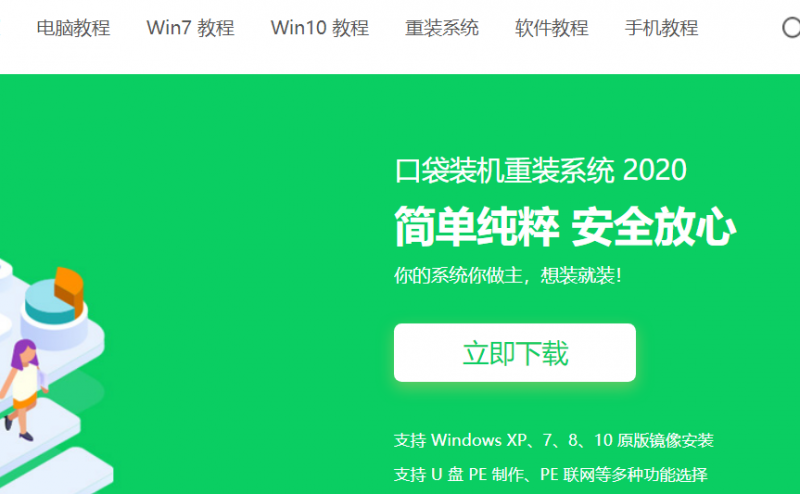
2、打开安装好的口袋软件,选择在线重装功能;

3、然后再选择win7系统,点击安装此系统,下一步;
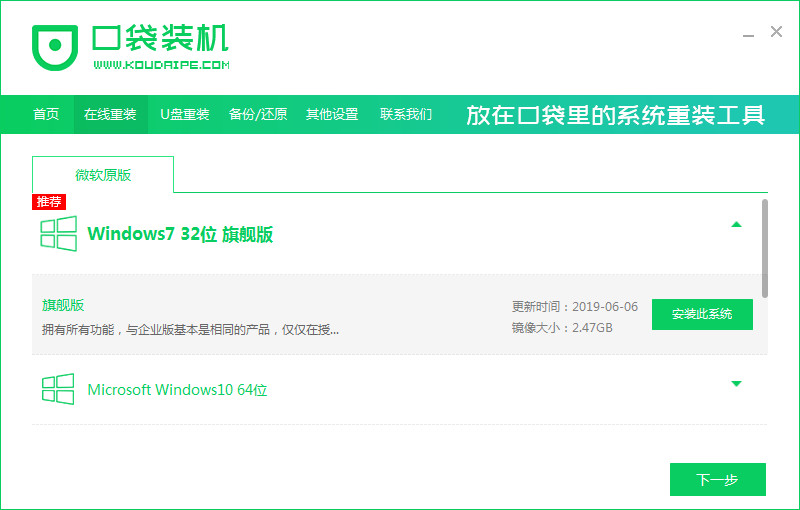
4、下载收集安装系统所需要的资源;

5、软件对电脑环境部署完毕,我们立即重启电脑;
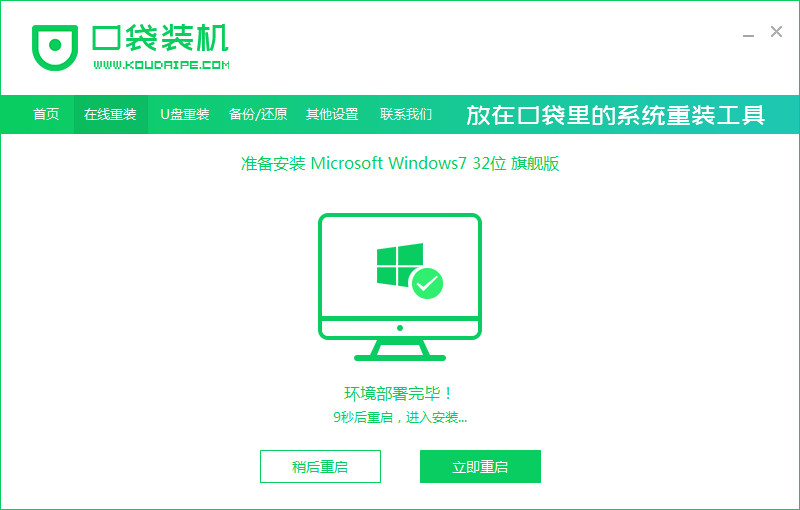
6、电脑重启过程中,我们在启动管理器页面中选择进入PE模式;

7、进入到PE系统,工具会自动安装系统,无需手工操作;

8、直到工具提示安装完成,我们再次重新启动电脑;
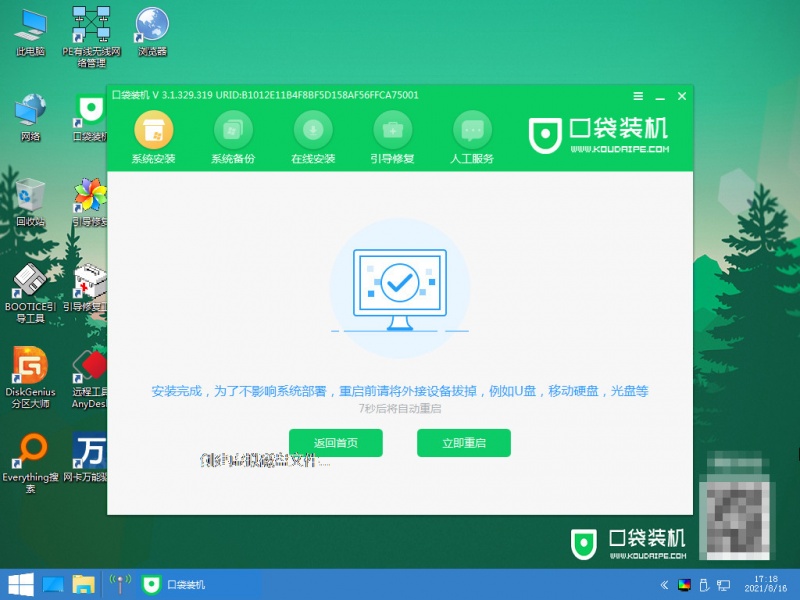
9、电脑重启,进入到系统桌面,表示安装成功。

总结
下载口袋装机重装系统;
打开系统,在线重装功能中选择安装win7;
然后按照程序的步骤进行安装,直到安装成功即可。
以上就是电脑重装win7系统的步骤教程,希望能帮助到大家。
![笔记本安装win7系统步骤[多图]](https://img.jiaochengzhijia.com/uploadfile/2023/0330/20230330024507811.png@crop@160x90.png)
![如何给电脑重装系统win7[多图]](https://img.jiaochengzhijia.com/uploadfile/2023/0329/20230329223506146.png@crop@160x90.png)

![u盘安装win7系统教程图解[多图]](https://img.jiaochengzhijia.com/uploadfile/2023/0322/20230322061558376.png@crop@160x90.png)
![win7在线重装系统教程[多图]](https://img.jiaochengzhijia.com/uploadfile/2023/0322/20230322010628891.png@crop@160x90.png)
![笔记本电脑重装windows7系统教程[多图]](https://img.jiaochengzhijia.com/uploadfile/2022/0908/20220908190625405.jpg@crop@240x180.jpg)
![华硕笔记本电脑如何安装win7系统图文教程[多图]](https://img.jiaochengzhijia.com/uploadfile/2022/0323/20220323095231286.png@crop@240x180.png)
![笔记本重装系统win7的方法[多图]](https://img.jiaochengzhijia.com/uploadfile/2022/0913/20220913234632791.png@crop@240x180.png)
![win7怎么更改默认浏览器 win7系统更改默认浏览器的方法[多图]](https://img.jiaochengzhijia.com/uploads/allimg/200518/0U10122N-0-lp.jpg@crop@240x180.jpg)